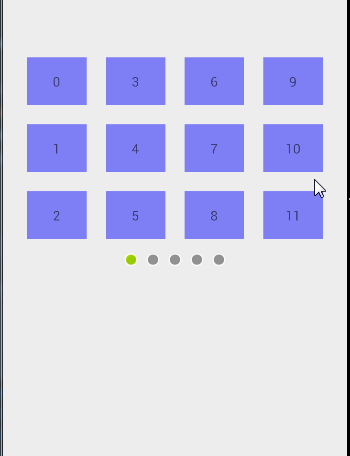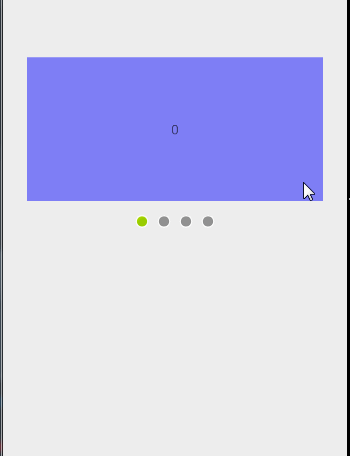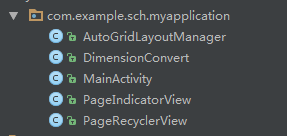前些天看到有人在论坛上问这种效果怎么实现,没写过也没用过这个功能,网上查了一下,大多是使用ViewPager+GridView或者HorizontalScrollView+GridView实现,不过貌似有点复杂,太懒,没仔细看。这两天学习RecyclerView的使用(网上有很多文章,建议大家阅读本博客的时候先去了解一下),发现RecyclerView可以实现GridView 的横向滚动效果,不过没有分页,因此决定自己写一个。
博文*后也有贴出完整代码,使用Eclipse的同学可以自己新建项目并Copy代码。
效果图:
(由于这里每个Item都很相像,所以效果看起来不是很好,请见谅)
图1:
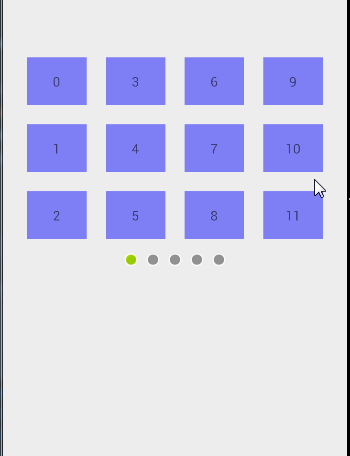
图2:
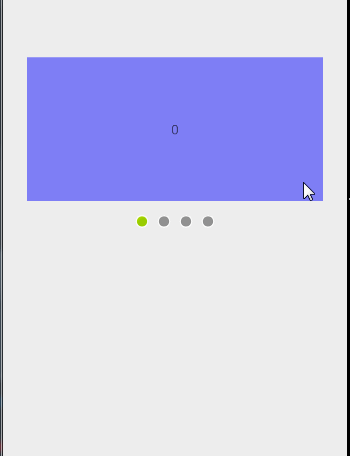
(删除的操作是在长按事件中写的)
图1是带页码指示器的多行横向分页的GridView效果,拖动距离不足时,还可以滚动回原来的位置(类似于ViewPager拖动距离不足的效果);
图2是和ViewPager一模一样的效果,实现此效果只要设置行数和列数都为1即可。
代码结构:
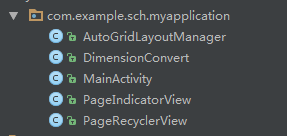
- AutoGridLayoutManager继承自GridLayoutManager并重写了onMeasure方法,目的是使RecyclerView的高度自适应内容高度。
- DimensionConvert是一个用来转换px和pd的工具类。
- MainActivity是一个使用示例。
- PageIndicatorView继承自LinearLayout,存放一些小圆点作为页码指示器。
- PageRecyclerView继承自RecyclerView,用来完成分页等功能。
先简单讲一下实现步骤,之后贴完整的代码
*步: 实现横向滚动的GridView效果
这个很简单,只要给RecyclerView设置横向的GridLayoutManager就可以了。但是使用过程中发现,RecyclerView并不会自适应内容的高度,因此重写了GridLayoutManager的onMeasure方法(MyGridLayoutManager.java);
@Override
public void onMeasure(RecyclerView.Recycler recycler, RecyclerView.State state, int widthSpec, int heightSpec) {
View view = recycler.getViewForPosition(0);
if (view != null) {
measureChild(view, widthSpec, heightSpec);
int measuredWidth = View.MeasureSpec.getSize(widthSpec);
int measuredHeight = view.getMeasuredHeight() * getSpanCount();
setMeasuredDimension(measuredWidth, measuredHeight);
}
}
第二步:实现自定义行数和列数功能
实现此功能需要重写RecyclerView(MyRecyclerView.java),并添加两个成员变量spanRow、spanColumn和一个设置行数列数的方法setPageSize(int spanRow, int spanColumn)。
之后,在Adapter中生成Item的时候就可以根据设置好的PageRecyclerView的宽度和列数计算单个Item的宽度,以达到一页正好显示固定列数的目的:
@Override
public RecyclerView.ViewHolder onCreateViewHolder(ViewGroup parent, int viewType) {
if (itemWidth <= 0) {
itemWidth = (parent.getWidth() - pageMargin * 2) / spanColumn;
}
RecyclerView.ViewHolder holder = mCallBack.onCreateViewHolder(parent, viewType);
holder.itemView.measure(0, 0);
holder.itemView.getLayoutParams().width = itemWidth;
holder.itemView.getLayoutParams().height = holder.itemView.getMeasuredHeight();
return holder;
}
可以看到上面代码中有一个mCallBack变量,这是一个接口的实现类的实例,我们需要创建Adapter实例的时候传入一个此接口的子类实例。
public interface CallBack {
RecyclerView.ViewHolder onCreateViewHolder(ViewGroup parent, int viewType);
void onBindViewHolder(RecyclerView.ViewHolder holder, int position);
}
此接口共有两个方法,这两个方法和Adapter中需要重写的两个方法一样,用法也一样,分别用来创建ViewHolder实例和给ViewHolder中的控件绑定数据。
第三步:开始分页滚动
1> 分页:
完成第二步之后,布局就调整好了,之后我们实现分页滚动的功能。要分页就肯定需要总页数(totalPage)和当前页码(currentPage),我们需要在设置Adapter适配器之后根据Item的总数和每页的Item数计算总页数:
@Override
public void setAdapter(Adapter adapter) {
super.setAdapter(adapter);
totalPage = ((int) Math.ceil(adapter.getItemCount() / (double) (spanRow * spanColumn)));
mIndicatorView.initIndicator(totalPage);
}
然后就可以重写RecyclerView的onTouchEvent方法实现分页,根据ACTION_DOWN和ACTION_UP时候的坐标计算滑动方向,在ACTION_UP的时候根据滑动的方向使用smoothScrollBy方法向左或向右滑动一个MyRecyclerView的宽度就可以了。
不过这种切换页面的方式很生硬,我们要实现的ViewPager的滑动效果:要滑动超过一定的距离才能切换页码,否则滚回原来的位置。实现此功能需要一个常量,不过为了适应各种宽度的MyRecyclerView,这里根据MyRecyclerView的宽度动态设置*小滚动距离:
private int shortestDistance;
@Override
protected void onMeasure(int widthSpec, int heightSpec) {
super.onMeasure(widthSpec, heightSpec);
shortestDistance = getMeasuredWidth() / 3;
}
还需要其他的几个变量:
private float downX = 0;
private float slideDistance = 0;
private float scrollX = 0;
scrollX为当前滚动的位置,重写onScrolled计算滚动到的位置:
@Override
public void onScrolled(int dx, int dy) {
scrollX += dx;
super.onScrolled(dx, dy);
}
之后就可以编写完整的onTouchEvent方法
@Override
public boolean onTouchEvent(MotionEvent event) {
switch (event.getAction()) {
case MotionEvent.ACTION_DOWN:
downX = event.getX();
break;
case MotionEvent.ACTION_UP:
slideDistance = event.getX() - downX;
if (Math.abs(slideDistance) > shortestDistance) {
if (slideDistance > 0) {
currentPage = currentPage == 1 ? 1 : currentPage - 1;
} else {
currentPage = currentPage == totalPage ? totalPage : currentPage + 1;
}
}
smoothScrollBy((int) ((currentPage - 1) * getWidth() - scrollX), 0);
return true;
default:
break;
}
return super.onTouchEvent(event);
}
2> 页间距
为了分页更加清晰,还需要给页与页添加间距:
首先添加一个成员变量,和set方法
private int pageMargin = 0;
public void setPageMargin(int pageMargin) {
this.pageMargin = pageMargin;
}
然后重写Adapter的onBindViewHolder方法调整页间距:
@Override
public void onBindViewHolder(RecyclerView.ViewHolder holder, int position) {
if (spanColumn == 1) {
holder.itemView.getLayoutParams().width = itemWidth + pageMargin * 2;
holder.itemView.setPadding(pageMargin, 0, pageMargin, 0);
} else {
int m = position % (spanRow * spanColumn);
if (m < spanRow) {
holder.itemView.getLayoutParams().width = itemWidth + pageMargin;
holder.itemView.setPadding(pageMargin, 0, 0, 0);
} else if (m >= spanRow * spanColumn - spanRow) {
holder.itemView.getLayoutParams().width = itemWidth + pageMargin;
holder.itemView.setPadding(0, 0, pageMargin, 0);
} else {
holder.itemView.getLayoutParams().width = itemWidth;
holder.itemView.setPadding(0, 0, 0, 0);
}
}
}
3> 占位Item
为了*后不足一页时也能完整显示,还需要在*后不足一页时,生成占位的View,因此修改Adapter的onBindViewHolder方法和getItemCount方法:
@Override
public void onBindViewHolder(RecyclerView.ViewHolder holder, int position) {
...
if (position < dataList.size()) {
holder.itemView.setAlpha(1);
mCallBack.onBindViewHolder(holder, position);
} else {
holder.itemView.setAlpha(0);
}
}
@Override
public int getItemCount() {
int m = dataList.size() % (spanRow * spanColumn);
if (m == 0) {
return dataList.size();
} else {
return dataList.size() + (spanRow * spanColumn - m);
}
}
至此,分页功能就完成了,为了功能更丰满,还需要添加一个分页指示器(就是效果图中的小圆点),这个功能还是很简单的,新建一个类继承LinearLayout并根据总页数生成一些小圆点的View,然后提供一个修改当前页码的方法就OK啦。
第四步:删除Item
*后还有一个删除Item的功能,实现方式还是使用系统的Adapter的notifyItemRemoved(int position);方法,由于前面分页时给部分Item设置了padding,所以为了布局不会错乱,还需要更新其他改变的Item:
notifyItemRemoved(position);
notifyItemRangeChanged(position, currentPage * spanRow * spanColumn);
然后还要更新页码指示器,这里就不贴代码了,直接看下面的类就可以了。
使用的时候只要把指示器和MyRecyclerView按照自己的需求布局,并在切换页面的时候更新指示器就完成了。
改:
- 上面分页滑动是在onTouchEvent()方法中实现的,但是后来发现,这种实现方式会导致给Item添加onClickListener、onLongClickListener、onTouchListener的时候会产生事件冲突,因此修改为在onScrollStateChanged()方法中实现,代码如下:
private int scrollState = 0;
@Override
public void onScrollStateChanged(int state) {
switch (state) {
case 2:
scrollState = 2;
break;
case 1:
scrollState = 1;
break;
case 0:
if (slideDistance == 0) {
break;
}
scrollState = 0;
if (slideDistance < 0) {
currentPage = (int) Math.ceil(scrollX / getWidth());
if (currentPage * getWidth() - scrollX < shortestDistance) {
currentPage += 1;
}
} else {
currentPage = (int) Math.ceil(scrollX / getWidth()) + 1;
if (currentPage <= totalPage) {
if (scrollX - (currentPage - 2) * getWidth() < shortestDistance) {
currentPage -= 1;
}
} else {
currentPage = totalPage;
}
}
smoothScrollBy((int) ((currentPage - 1) * getWidth() - scrollX), 0);
mIndicatorView.setSelectedPage(currentPage - 1);
slideDistance = 0;
break;
}
super.onScrollStateChanged(state);
}
@Override
public void onScrolled(int dx, int dy) {
scrollX += dx;
if (scrollState == 1) {
slideDistance += dx;
}
super.onScrolled(dx, dy);
}
RecyclerView的GridLayoutManager是从上到下从左到右排列的,而我们分页时大多需要的是从左到右从上到下排列,因此增加一个方法调整位置(此方法只适用于3*3排列的,还没有找到通用的方法,如果那位同学有方法,麻烦分享一下,先谢过)
private void countRealPosition(int position) {
int m = position % (spanRow * spanColumn);
switch (m) {
case 1:
case 5:
realPosition = position + 2;
break;
case 3:
case 7:
realPosition = position - 2;
break;
case 2:
realPosition = position + 4;
break;
case 6:
realPosition = position - 4;
break;
case 0:
case 4:
case 8:
realPosition = position;
break;
}
}
<<<<<<<<<<<<<<<<<<<<<<使用方法参考MainActivity.java>>>>>>>>>>>>>>>>>>>>
上面讲的不够详细,具体见代码>>>>>>>>>>>>>>
完整代码:
AutoGridLayoutManager.java
使用这个类替代GridLayoutManager是为了使RecyclerView及其子类能够自适应内容的高度。
import android.content.Context;
import android.support.v7.widget.GridLayoutManager;
import android.support.v7.widget.RecyclerView;
import android.util.AttributeSet;
import android.view.View;
public class AutoGridLayoutManager extends GridLayoutManager {
private int measuredWidth = 0;
private int measuredHeight = 0;
public AutoGridLayoutManager(Context context, AttributeSet attrs,
int defStyleAttr, int defStyleRes) {
super(context, attrs, defStyleAttr, defStyleRes);
}
public AutoGridLayoutManager(Context context, int spanCount) {
super(context, spanCount);
}
public AutoGridLayoutManager(Context context, int spanCount,
int orientation, boolean reverseLayout) {
super(context, spanCount, orientation, reverseLayout);
}
@Override
public void onMeasure(RecyclerView.Recycler recycler,
RecyclerView.State state, int widthSpec, int heightSpec) {
if (measuredHeight <= 0) {
View view = recycler.getViewForPosition(0);
if (view != null) {
measureChild(view, widthSpec, heightSpec);
measuredWidth = View.MeasureSpec.getSize(widthSpec);
measuredHeight = view.getMeasuredHeight() * getSpanCount();
}
}
setMeasuredDimension(measuredWidth, measuredHeight);
}
}
PageRecyclerView.java
重写RecyclerView实现分页
import android.content.Context;
import android.graphics.Color;
import android.support.v4.view.PagerAdapter;
import android.support.v7.widget.RecyclerView;
import android.util.AttributeSet;
import android.view.MotionEvent;
import android.view.View;
import android.view.ViewGroup;
import java.util.List;
import java.util.Objects;
public class PageRecyclerView extends RecyclerView {
private Context mContext = null;
private PageAdapter myAdapter = null;
private int shortestDistance;
private float downX = 0;
private float slideDistance = 0;
private float scrollX = 0;
private int spanRow = 1;
private int spanColumn = 3;
private int totalPage = 0;
private int currentPage = 1;
private int pageMargin = 0;
private PageIndicatorView mIndicatorView = null;
public PageRecyclerView(Context context) {
this(context, null);
}
public PageRecyclerView(Context context, AttributeSet attrs) {
this(context, attrs, 0);
}
public PageRecyclerView(Context context, AttributeSet attrs, int defStyle) {
super(context, attrs, defStyle);
defaultInit(context);
}
private void defaultInit(Context context) {
this.mContext = context;
setLayoutManager(new AutoGridLayoutManager(
mContext, spanRow, AutoGridLayoutManager.HORIZONTAL, false));
setOverScrollMode(OVER_SCROLL_NEVER);
}
public void setPageSize(int spanRow, int spanColumn) {
this.spanRow = spanRow <= 0 ? this.spanRow : spanRow;
this.spanColumn = spanColumn <= 0 ? this.spanColumn : spanColumn;
setLayoutManager(new AutoGridLayoutManager(
mContext, this.spanRow, AutoGridLayoutManager.HORIZONTAL, false));
}
public void setPageMargin(int pageMargin) {
this.pageMargin = pageMargin;
}
public void setIndicator(PageIndicatorView indicatorView) {
this.mIndicatorView = indicatorView;
}
@Override
protected void onMeasure(int widthSpec, int heightSpec) {
super.onMeasure(widthSpec, heightSpec);
shortestDistance = getMeasuredWidth() / 3;
}
@Override
public void setAdapter(Adapter adapter) {
super.setAdapter(adapter);
this.myAdapter = (PageAdapter) adapter;
update();
}
private void update() {
int temp = ((int) Math.ceil(myAdapter.dataList.size() / (double) (spanRow * spanColumn)));
if (temp != totalPage) {
mIndicatorView.initIndicator(temp);
if (temp < totalPage && currentPage == totalPage) {
currentPage = temp;
smoothScrollBy(-getWidth(), 0);
}
mIndicatorView.setSelectedPage(currentPage - 1);
totalPage = temp;
}
}
@Override
public boolean onTouchEvent(MotionEvent event) {
switch (event.getAction()) {
case MotionEvent.ACTION_MOVE:
if (currentPage == totalPage && downX - event.getX() > 0) {
return true;
}
break;
case MotionEvent.ACTION_DOWN:
downX = event.getX();
break;
case MotionEvent.ACTION_UP:
slideDistance = event.getX() - downX;
if (Math.abs(slideDistance) > shortestDistance) {
if (slideDistance > 0) {
currentPage = currentPage == 1 ? 1 : currentPage - 1;
} else {
currentPage = currentPage == totalPage ? totalPage : currentPage + 1;
}
mIndicatorView.setSelectedPage(currentPage - 1);
}
smoothScrollBy((int) ((currentPage - 1) * getWidth() - scrollX), 0);
return true;
default:
break;
}
return super.onTouchEvent(event);
}
@Override
public void onScrolled(int dx, int dy) {
scrollX += dx;
super.onScrolled(dx, dy);
}
public class PageAdapter extends RecyclerView.Adapter<RecyclerView.ViewHolder> {
private List<?> dataList = null;
private CallBack mCallBack = null;
private int itemWidth = 0;
private int itemCount = 0;
public PageAdapter(List<?> data, CallBack callBack) {
this.dataList = data;
this.mCallBack = callBack;
itemCount = dataList.size() + spanRow * spanColumn;
}
@Override
public RecyclerView.ViewHolder onCreateViewHolder(ViewGroup parent, int viewType) {
if (itemWidth <= 0) {
itemWidth = (parent.getWidth() - pageMargin * 2) / spanColumn;
}
RecyclerView.ViewHolder holder = mCallBack.onCreateViewHolder(parent, viewType);
holder.itemView.measure(0, 0);
holder.itemView.getLayoutParams().width = itemWidth;
holder.itemView.getLayoutParams().height = holder.itemView.getMeasuredHeight();
return holder;
}
@Override
public void onBindViewHolder(RecyclerView.ViewHolder holder, int position) {
if (spanColumn == 1) {
holder.itemView.getLayoutParams().width = itemWidth + pageMargin * 2;
holder.itemView.setPadding(pageMargin, 0, pageMargin, 0);
} else {
int m = position % (spanRow * spanColumn);
if (m < spanRow) {
holder.itemView.getLayoutParams().width = itemWidth + pageMargin;
holder.itemView.setPadding(pageMargin, 0, 0, 0);
} else if (m >= spanRow * spanColumn - spanRow) {
holder.itemView.getLayoutParams().width = itemWidth + pageMargin;
holder.itemView.setPadding(0, 0, pageMargin, 0);
} else {
holder.itemView.getLayoutParams().width = itemWidth;
holder.itemView.setPadding(0, 0, 0, 0);
}
}
if (position < dataList.size()) {
holder.itemView.setVisibility(View.VISIBLE);
mCallBack.onBindViewHolder(holder, position);
} else {
holder.itemView.setVisibility(View.INVISIBLE);
}
}
@Override
public int getItemCount() {
return itemCount;
}
public void remove(int position) {
if (position < dataList.size()) {
dataList.remove(position);
itemCount--;
notifyItemRemoved(position);
notifyItemRangeChanged(position, currentPage * spanRow * spanColumn);
update();
}
}
}
public interface CallBack {
RecyclerView.ViewHolder onCreateViewHolder(ViewGroup parent, int viewType);
void onBindViewHolder(RecyclerView.ViewHolder holder, int position);
}
}
PageIndicatorView.java
页码指示器 ,此类可以作为一个工具类,在ViewPager做的轮播图上也可以使用
import android.content.Context;
import android.util.AttributeSet;
import android.view.Gravity;
import android.view.View;
import android.widget.LinearLayout;
import java.util.ArrayList;
import java.util.List;
public class PageIndicatorView extends LinearLayout {
private Context mContext = null;
private int dotSize = 15;
private int margins = 4;
private List<View> indicatorViews = null;
public PageIndicatorView(Context context) {
this(context, null);
}
public PageIndicatorView(Context context, AttributeSet attrs) {
this(context, attrs, 0);
}
public PageIndicatorView(Context context, AttributeSet attrs, int defStyleAttr) {
super(context, attrs, defStyleAttr);
init(context);
}
private void init(Context context) {
this.mContext = context;
setGravity(Gravity.CENTER);
setOrientation(HORIZONTAL);
dotSize = DimensionConvert.dip2px(context, dotSize);
margins = DimensionConvert.dip2px(context, margins);
}
public void initIndicator(int count) {
if (indicatorViews == null) {
indicatorViews = new ArrayList<>();
} else {
indicatorViews.clear();
removeAllViews();
}
View view;
LayoutParams params = new LayoutParams(dotSize, dotSize);
params.setMargins(margins, margins, margins, margins);
for (int i = 0; i < count; i++) {
view = new View(mContext);
view.setBackgroundResource(android.R.drawable.presence_invisible);
addView(view, params);
indicatorViews.add(view);
}
if (indicatorViews.size() > 0) {
indicatorViews.get(0).setBackgroundResource(android.R.drawable.presence_online);
}
}
public void setSelectedPage(int selected) {
for (int i = 0; i < indicatorViews.size(); i++) {
if (i == selected) {
indicatorViews.get(i).setBackgroundResource(android.R.drawable.presence_online);
} else {
indicatorViews.get(i).setBackgroundResource(android.R.drawable.presence_invisible);
}
}
}
}
DimensionConvert.java
用来转换dip和px的工具类
import android.content.Context;
public class DimensionConvert {
public static int dip2px(Context context, float dpValue) {
final float scale = context.getResources().getDisplayMetrics().density;
return (int) (dpValue * scale + 0.5f);
}
public static int px2dip(Context context, float pxValue) {
final float scale = context.getResources().getDisplayMetrics().density;
return (int) (pxValue / scale + 0.5f);
}
}
MainActivity.java
import android.app.Activity;
import android.os.Bundle;
import android.support.v7.widget.RecyclerView;
import android.view.LayoutInflater;
import android.view.MotionEvent;
import android.view.View;
import android.view.ViewGroup;
import android.widget.TextView;
import android.widget.Toast;
import java.util.ArrayList;
import java.util.List;
public class MainActivity extends Activity {
private PageRecyclerView mRecyclerView = null;
private List<String> dataList = null;
private PageRecyclerView.PageAdapter myAdapter = null;
@Override
protected void onCreate(Bundle savedInstanceState) {
super.onCreate(savedInstanceState);
setContentView(R.layout.activity_main);
initData();
mRecyclerView = (PageRecyclerView) findViewById(R.id.cusom_swipe_view);
mRecyclerView.setIndicator((PageIndicatorView) findViewById(R.id.indicator));
mRecyclerView.setPageSize(3, 3);
mRecyclerView.setPageMargin(30);
mRecyclerView.setAdapter(myAdapter = mRecyclerView.new PageAdapter(dataList, new PageRecyclerView.CallBack() {
@Override
public RecyclerView.ViewHolder onCreateViewHolder(ViewGroup parent, int viewType) {
View view = LayoutInflater.from(MainActivity.this).inflate(R.layout.item, parent, false);
return new MyHolder(view);
}
@Override
public void onBindViewHolder(RecyclerView.ViewHolder holder, int position) {
((MyHolder)holder).tv.setText(dataList.get(position));
}
}));
}
private void initData() {
dataList = new ArrayList<>();
for (int i = 0; i < 50; i++) {
dataList.add(String.valueOf(i));
}
}
public class MyHolder extends RecyclerView.ViewHolder {
public TextView tv = null;
public MyHolder(View itemView) {
super(itemView);
tv = (TextView) itemView.findViewById(R.id.text);
tv.setOnClickListener(new View.OnClickListener() {
@Override
public void onClick(View v) {
Toast.makeText(MainActivity.this, getAdapterPosition() + "", Toast.LENGTH_SHORT).show();
}
});
tv.setOnLongClickListener(new View.OnLongClickListener() {
@Override
public boolean onLongClick(View v) {
myAdapter.remove(getAdapterPosition());
return true;
}
});
}
} *后是两个布局文件:
activity_main.xml
<LinearLayout xmlns:android="http://schemas.android.com/apk/res/android"
android:layout_width="match_parent"
android:orientation="vertical"
android:layout_height="match_parent">
<com.example.sch.myapplication.PageRecyclerView
android:id="@+id/cusom_swipe_view"
android:layout_width="match_parent"
android:layout_height="match_parent" />
<com.example.sch.myapplication.PageIndicatorView
android:id="@+id/indicator"
android:layout_width="match_parent"
android:layout_marginBottom="20dp"
android:layout_height="wrap_content"
android:layout_gravity="bottom"/>
</LinearLayout>
item.xml
<?xml version="1.0" encoding="utf-8"?>
<LinearLayout xmlns:android="http://schemas.android.com/apk/res/android"
android:layout_width="match_parent"
android:layout_height="match_parent">
<TextView
android:id="@+id/text"
android:layout_width="match_parent"
android:layout_height="50dp"
android:layout_margin="10dp"
android:background="#770000ff"
android:gravity="center" />
</LinearLayout>
- 1
- 2
- 3
- 4
- 5
- 6
- 7
- 8
- 9
- 10
- 11
- 12
- 13
- 14
END